- Hráči Fortnite hlásí neočekávanou chybu, kdykoli se pokusí přihlásit do hry.
- Tato ošklivá chyba je typická pro konzole Xbox a lze ji obejít tak snadno, jak přišla.
- Jediné, co musíte udělat, je změnit některá nastavení v nabídce Síť a můžete začít.
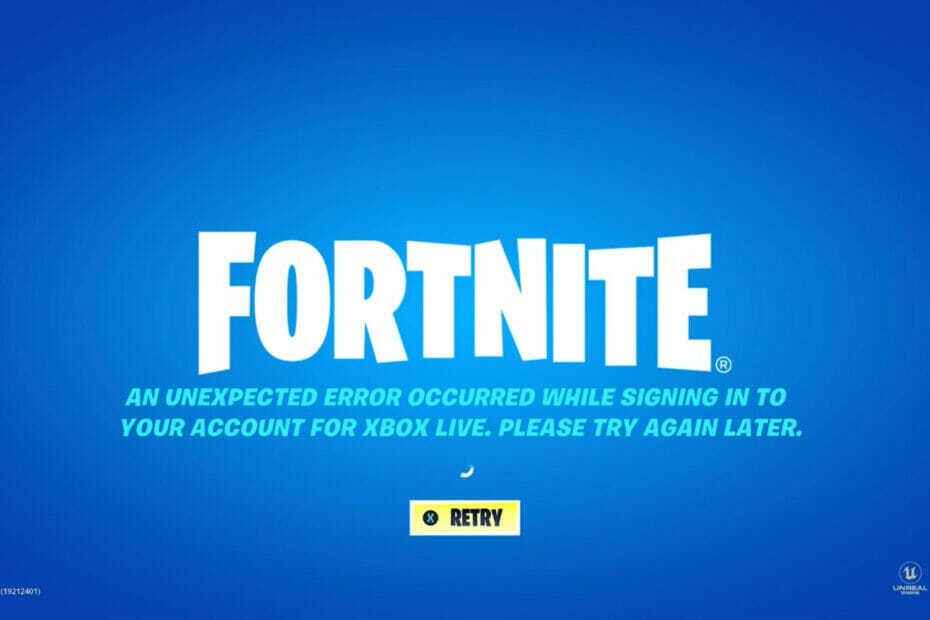
XINSTALUJTE KLIKNUTÍM NA STAŽENÍ SOUBORU
Tento software opraví běžné počítačové chyby, ochrání vás před ztrátou souborů, malwarem, selháním hardwaru a optimalizuje váš počítač pro maximální výkon. Opravte problémy s počítačem a odstraňte viry nyní ve 3 snadných krocích:
- Stáhněte si Restoro PC Repair Tool který přichází s patentovanými technologiemi (patent k dispozici tady).
- Klikněte Začni skenovat najít problémy se systémem Windows, které by mohly způsobovat problémy s počítačem.
- Klikněte Spravit vše opravit problémy ovlivňující zabezpečení a výkon vašeho počítače
- Restoro byl stažen uživatelem 0 čtenáři tento měsíc.
Když někdo řekne slova populární hry, první instinkt někoho, kdo je v kontaktu s herním světem, je říct Counter-Strike, Age of Empires, Need for Speed, FIFA nebo Fortnite.
Existují samozřejmě i další, ale toto jsou v podstatě první, která mě napadnou, když se tato slova vysloví.
Pokud jste přemýšleli o Fortnite, znamená to, že jste to již alespoň jednou vyzkoušeli a uchvátil vás tento zábavný, kreslený battle royale.
A stejně jako každá jiná hra, na kterou si vzpomenete, i Fortnite přišla s několika pěkně nepříjemnými chybami a závadami, které hráče přivádějí k šílenství.
Mezi ty nejběžnější patří Chyby VPN pro Fortnite nebo hráče nemožnost se ve hře zapojit do party přátel.
Mnoho hráčů Xbox One/Series X|S však také hlásilo, že při pokusu o přihlášení do hry získají Došlo k neočekávané chybě. Zkuste to později znovu chybové hlášení.
Buďte si jisti, že i toto lze snadno opravit a my vám ukážeme, jak to udělat. Pojďme se tedy bez dalších okolků ponořit přímo do toho.
Co mohu dělat, když dostanu neočekávanou chybu ve Fortnite?
Opravy jsou stejné, ať už hrajete Fortnite na Xbox One nebo na Series X|S, takže pro každou z nich nebude existovat samostatná kategorie.
Jen vězte, že tato oprava je dobrá pro oba typy konzolí. Zde je to, co musíte udělat:
1. Restartujte Fortnite
- Stiskněte tlačítko Guide na ovladači.
- Klikněte na Fortnite a vyberte Ukončit.
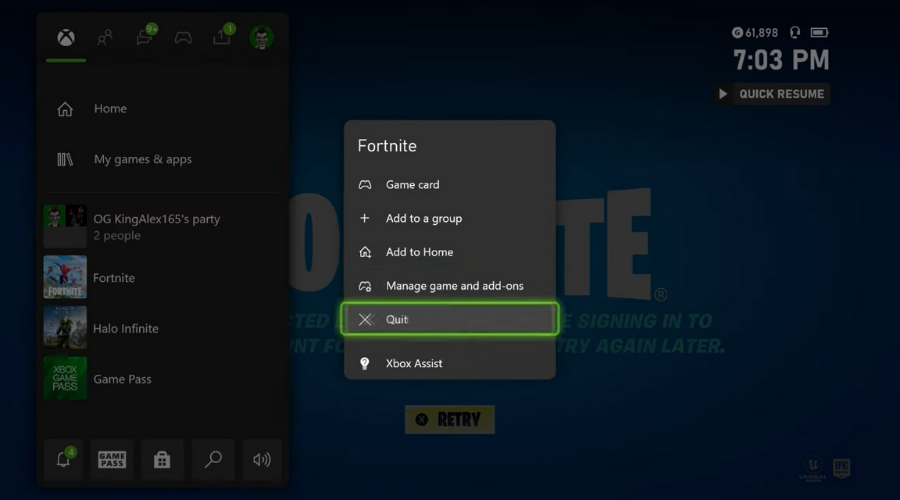
2. Vymažte alternativní adresu MAC
- Otevřete nabídku Nastavení na konzoli.

- Vyberte Síť.
- Klepněte na Pokročilá nastavení.

- Vyberte Alternativní adresu MAC.
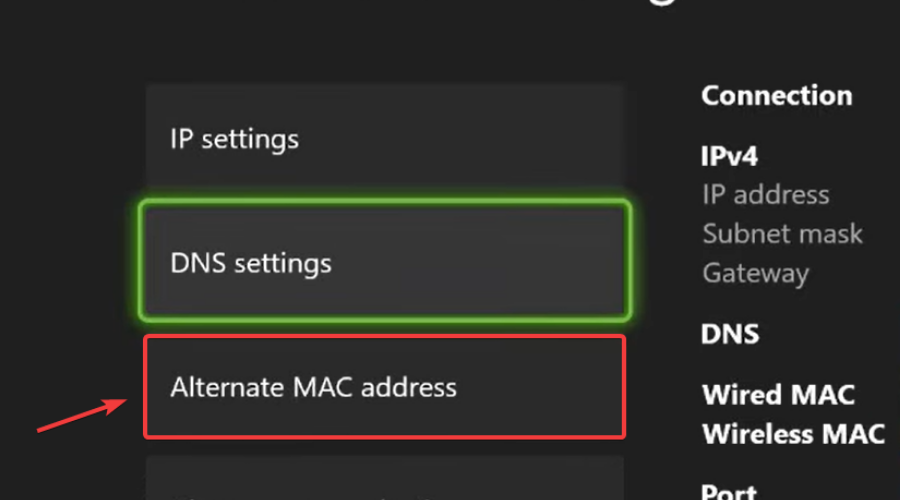
- Vymažte alternativní adresu MAC.

3. Změňte nastavení DNS
- Otevřete nabídku Nastavení na konzoli.

- Vyberte Síť.
- Klepněte na Pokročilá nastavení.

- Vyberte Nastavení DNS.
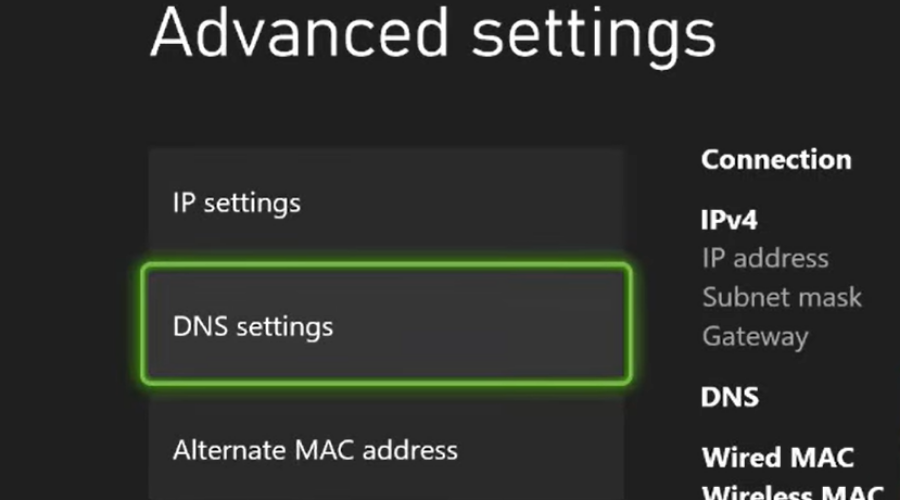
- Vyberte možnost Ručně.

- Pro typ Primární nastavení IPv4 8.8.8.8 a stiskněte tlačítko Enter.
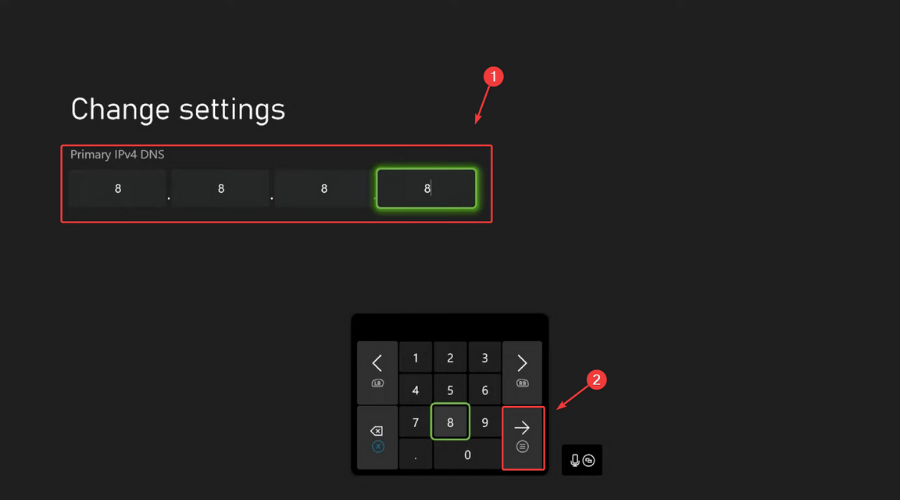
- Pro sekundární typ DNS IPv4 8.8.8.4 a stiskněte tlačítko Enter.
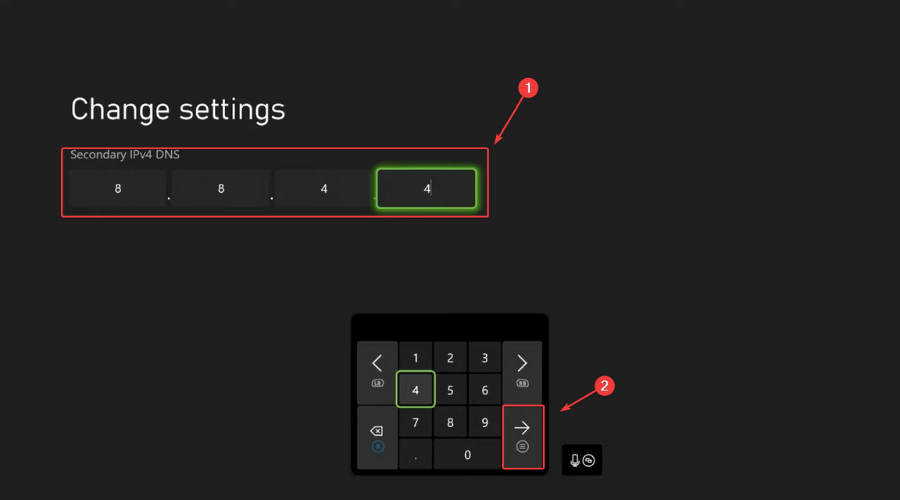
- Restartujte Xbox.
Po provedení všech výše uvedených akcí jednoduše restartujte konzoli a znovu spusťte Fortnite. Mělo by se to spustit bez problémů a můžete pokračovat ve hře.
Pomohla tato příručka při řešení tohoto problému? Dejte nám vědět v sekci komentářů níže.
 Stále máte problémy?Opravte je pomocí tohoto nástroje:
Stále máte problémy?Opravte je pomocí tohoto nástroje:
- Stáhněte si tento nástroj na opravu počítače hodnoceno jako skvělé na TrustPilot.com (stahování začíná na této stránce).
- Klikněte Začni skenovat najít problémy se systémem Windows, které by mohly způsobovat problémy s počítačem.
- Klikněte Spravit vše opravit problémy s patentovanými technologiemi (Exkluzivní sleva pro naše čtenáře).
Restoro byl stažen uživatelem 0 čtenáři tento měsíc.
![Windows nemůže najít FortniteClient-Win64-Shipping.exe [Oprava]](/f/c370b1de79ba4587eccbaa47dac81ceb.png?width=300&height=460)

![Oprava: Neplatný spustitelný soubor hry ve Fortnite [Chyba aplikace]](/f/284a3602e950c706f50170d6e4485664.png?width=300&height=460)